Ако сте опитен компютърен геймър (онлайн и несамо) игри, имате прекрасен глас, имате харизма и обичате публиката, защо тогава да не прекарате времето си с полза, да споделите опита си и, кой знае, може би да спечелите пари от това? Стриймингът чрез Twitch ще бъде подобно забавно занимание. Какво е "поток" (от английски - поток)? Това е поток на живо на живо директно от вашия компютър до един от многото интернет канали, от Youtube до Goodgame. Има много канали, но най-успешните и масивни потоци живеят на Twitch. Защо Twitch? Първо, това е канал с ясно и поетапно обяснение на настройването на три различни програми за заснемане на екрана (за тях ще говорим по-късно). На второ място, Twitch е международен канал. Например вашият „Поток на Minecraft“ може да се гледа не само от сънародници, но и от зрители от страни от близко и далечно чужбина, което естествено увеличава броя на възможните зрители няколко пъти. Разбира се, има и други канали като SK2, Gamezet, Goodgame и YouTube, но започването на Twitch е едновременно по-лесно и по-забавно. Освен това можете да излъчвате не само един канал, но и всички наведнъж. И така, как да активирате Stream on Twitch?
Избор на програма
Има невероятен брой различнипрограми, предназначени за тези цели. Най-популярният софтуер за поточно предаване на Twitch е OBS (Open Broadcasting Software), последван от много по-опростения, но по-малко достъпен (някои наистина важни опции си струват) Xsplit. Ако сте готови да раздавате около $ 15 на месец, но предавате с едно кликване в перфектно качество и почти без настройки, тогава трябва да разгледате по-отблизо професионалната версия на Xsplit. Ако портфейлът ви не е предназначен за такъв товар, струва си да отделите малко време за настройка на OBS.
Първи стъпки в големия свят
Ако имате нужда от програма за поточно предаване на Twitch,не е трудно да го намерите. Най-важният компонент на Stream (с изключение на личността на стримера) е компютърният хардуер и интернет връзката. Тъй като потокът е прехвърляне на данни от компютър към сървърите на канала, тогава вашият железен приятел трябва да може:
- обработва достатъчно голямо количество данни (за излъчване с добро качество);
- прехвърлете ги бързо.
Ако тези условия не са изпълнени, зрителите ще го направятпринудени или да гледат „сапунения филм“, или да се примиряват със закъснения и замръзвания на видеото. Естествено, това ще се отрази негативно на публиката. Как да активирам Stream on Twitch и да проверя дали вашият компютър отговаря на всички изисквания?
Скоростта на вашата интернет връзка се проверява от Speedtest и трябва да я проверите на сървърите на Амстердам, тъй като там се намира най-близкият до територията на Русия и страните от ОНД сървър.
И тогава правите настройките според тази таблица:

Таблицата е доста объркваща, освен това е на английски, така че някои моменти трябва да бъдат изяснени:
- Хоризонталната линия е вид процесор от Intel, изброен по поколения и серии. Разпознат чрез „Компютър“ - „Свойства“ - „Процесор“.
- Вертикално - Скорост на качване, която научихме след Speedtest'a.
И тогава намираме колоната, съответстваща на вашатапроцесор и интернет връзка. Ако е боядисан в бяло или синьо, поточното предаване все още няма да работи и би било необходимо да актуализирате компютъра или да подобрите връзката. Настройката "Поток" също ще бъде излишна. Twitch просто няма да получава видеоклипове с висока разделителна способност и те ще ви гледат само ако показвате нещо невероятно ексклузивно.
„В началото имаше дума ...“

И така, разбрахме хардуера иИнтернет връзка, отидете до микрофона и уеб камерата. Тъй като слушането на глас от подземния свят и виждането на размазана мъгла вместо очарователното ви лице е много неприятно, имате нужда от добър микрофон (в идеалния случай професионален или за караоке), добра уеб камера и, ако е възможно, слушалки (в противен случай звукът от играта могат да бъдат дублирани и да създават неприятни звуци).
Ако бюджетът ви не е твърде ограничен, тогава е по-добреразгледайте по-отблизо професионалното оборудване за игри (например от Razer). В противен случай изберете според вашия вкус и портфейл. Не забравяйте, че в идеалния случай микрофонът трябва да бъде кардиоиден, може да не е толкова удобен, но всички странични шумове ще бъдат сведени до минимум. Освен това е по-добре да изберете камера с възможност за прехвърляне на изображения в HD.
Подготовка за настройка
Преди да активирате Stream on Twitch,трябва да преминете през процедурата за регистрация (с имейл за потвърждение) и да получите своя ключ за поток (ключът, с който програмата „научава“ към кой канал да предава данни). Някои програми се нуждаят само от потребителско име и парола, но това не се отнася за OBS. Следователно след регистрацията отидете на таблото си за управление и там ще получите ключ за поточно предаване („Ключ за поточно предаване“ - „Покажи ключ“)
Всичко по-горе ще ви помогне в настройката, която сега ще направим.

Как да активирам Stream on Twitch
Изтеглете OBS, инсталирайте и стартирайте. Отидете в раздела "Настройки".
И сега, точка по точка.
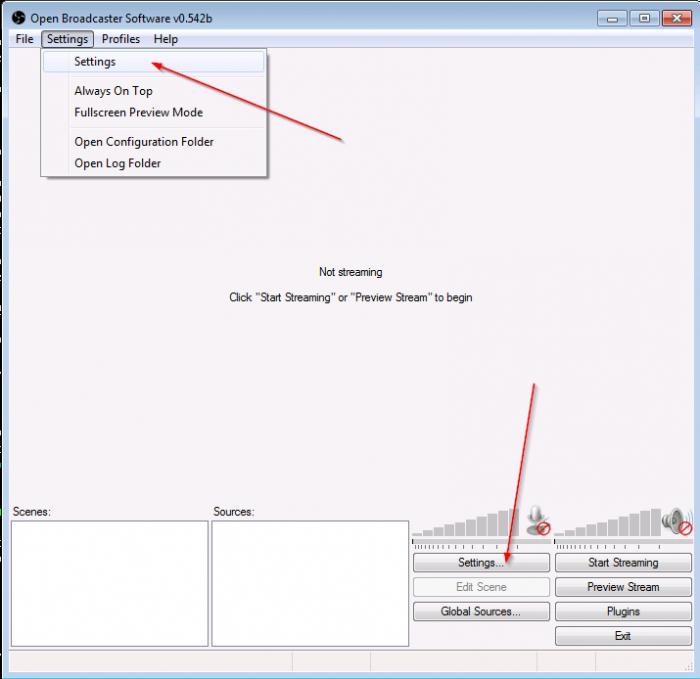
Обща информация
Тук можете да зададете езика на програмата и да дадетеимето на профила (набор от настройки, които дефинирате). По-добре е да направите смисъла на името на профила (например „Stream DotA“ или Twitch, в противен случай ще бъде лесно да се объркате).
кодиране
Ето най-важните настройки, от които зависяткачество на картината в „Поток“. Twitch изисква постоянна битрейт и CBR подложка от стримери, така че ако няма отметки до тях, не забравяйте да ги проверите.
Не забравяйте и таблицата, спрямо която проверихме„Професионална годност“ за „Поток“? Време е да се върнете към него, тъй като тук е записан препоръчителният максимален битрейт. Малко под плочата с типа на процесора и връзката има плоча с вертикален тип поток и неговото хоризонтално качество.
Намираме нашата стойност и задаваме максималния битрейт. Не забравяйте, че ако е по-висока от 3000, тогава е по-добре да добавите друг поток с по-ниска битрейт (в противен случай потребителите на слаби компютри няма да могат да ви гледат).
Настроихме аудиото на AAC и неговата битрейт на 128.
превод
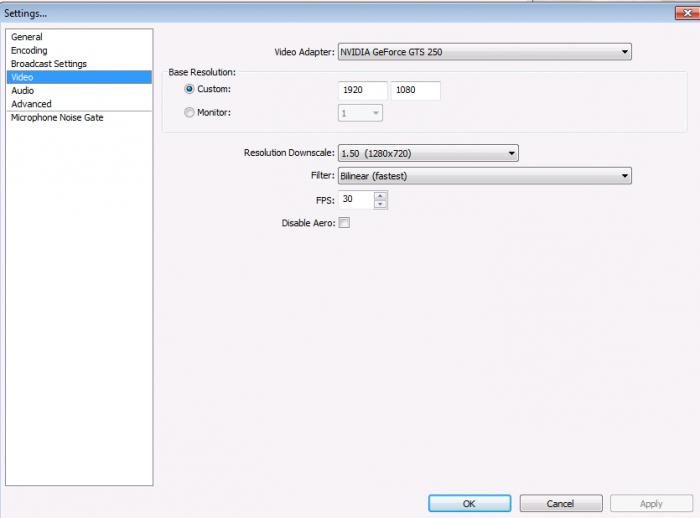
Излъчването е възможно както на живо (директно навашия игрален канал) и за локален запис, който ще бъде записан на вашия компютър в края на излъчването. Препоръчително е да започнете с местния, тъй като по този начин ще можете да оцените качеството на картината и звука, да забележите наличието / отсъствието на видео "замразяване" и т.н. трябва да има смислено име, да речем, " Stream Dota ", в противен случай с няколко профила ще отнеме часове, за да намерите желаното видео), но пътят може да бъде променен.
Следва настройката на потока за Twitch. В колоната „Излъчваща услуга“ изберете Twitch, вмъкнете ключа, който получихме на сайта, в колоната Stream Key.
Ако отдолу се появят куп червени надписи - нестрахувайте се, всичко е наред, програмата ни казва какво още трябва да се направи. Ако не искате да знаете как да ощипвате Twitch Stream по-фино, можете да кликнете върху бутона "Оптимизиране" в долния ляв ъгъл. Ако не, тогава продължаваме.
видео
За да се избегнат черни ленти около краищата (и шеги откатегория "може да има вашата реклама"), препоръчително е да зададете разширението, равно на разширението на вашия монитор, да зададете FPS в зависимост от данните, получени в таблицата.
звуков
Тук избираме устройствата за възпроизвеждане (обикновено високоговорители или слушалки) и микрофона, който да използваме.
Нека се спрем на останалите точки по-подробно:
- Забавяне на NiG: 200 (променете само ако зрителите се оплакват, че окончанията на вашите фрази липсват, увеличете с 200 и проверете).
- Печелете приложения: 1 (променете, ако зрителите могат да ви чуят, но не и играта).
- Усилване на микрофона: 1 (и обратно, ако се чуват само звуци от играта, но не и гласът ви).
- Отместване на микрофона: Използвайте само ако има проблеми със синхронизирането.
С това основната настройка на OBS за Twitch Stream е към своя завършек и остават само „козметичните елементи“. Повече за тях.
Shortcuts
Съдържанието е повече от очевидно от заглавието.
Ако искате да използвате функцията Push to Talk (включете микрофона само с натискане на клавиш), поставете отметка в квадратчето до „Use Push to Talk“.
Препоръчително е да зададете клавишни комбинации за стартиране / спиране на записа, тъй като това ще направи процеса на стрийминг много по-приятен.
Разширения
„Многонишкова оптимизация“ - поставете отметка в квадратчето отсреща.
Приоритет на процеса - среден (при смяна процесорът ще използва повече / по-малко налични ресурси за OBS, което ще се отрази на работата на други програми).
Поставете отметка в квадратчето до „Деактивиране на кодирането при предварителен преглед“, само ако има прекъсвания в прегледа.
Предварително зададен процесор x264: задава се в зависимост от мощността на процесора. Препоръчваме да започнете от много бързо и ако захранването и връзката позволяват, плавно преминете към стойности около по-бавно.
Профил за кодиране: по-добре е да използвате main, тъй като някои джаджи (телефони, таблети) може да имат проблеми с декодирането на канала.
Интервал на ключовия кадър: Трябва да бъде 2 по стандартите на Twitch.
Съвпадение на синхронизацията на аудио и видео: използвайте, ако има несинхронизиране между аудио и видео.
Препоръчително е да се докоснете до всички други точки, ако и само ако знаете точно какво правите и сте готови да поемете отговорност за това.
В резултат на това настройката на OBS за Twitch Stream приключи.
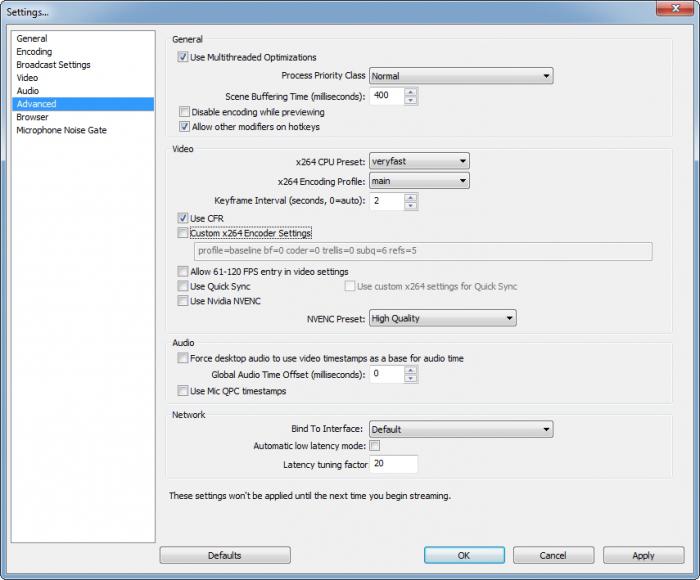
Сцени
Програмата е конфигурирана, сега трябва да конфигурирате сценитеи излъчвани източници. Просто казано, сцената е това, което ще се покаже в потока, източникът е откъде ще бъде взето. Нови сцени или източници се създават, като щракнете с десния бутон върху полето и изберете "нова сцена" / "нов източник" от изскачащото меню. Те могат да получат име (отново по-смислено и кратко, например „Поток на Minecraft“ и др.).
Източникът може да бъде:
- Работен плот (програмата ще покаже съдържанието на вашия работен плот).
- Прозорец (всеки от отворените прозорци).
- Изображение (снимка от компютър, за да се "затворят" празни места в потока).
- Слайдшоу (същото като в параграфа, описан по-горе, само в по-големи количества и редуващи се на определен интервал).
- Текст (размер, шрифт, ефекти и др. Могат да се променят).
- Устройство за заснемане (камера или аудио устройство).
- Игра (изберете някое от отворените приложения в момента).
Това е цялата настройка на потока. Twitch може да промени изискванията си или да добави нови, затова се препоръчва да посещавате сайта от време на време и да препрочитате правилата.

Чести грешки в стримера
- Когато започнете да гледате канал от който и да ечовек, вие се чудите кой е той, какво прави, какво играе, от какво се интересува, как изглежда и т.н. Но повечето канали дори нямат основна лична информация. Не забравяйте, че фактът на регистрацията и първите излъчвания още не ви прави звезда, така че не бъдете мързеливи и ни кажете малко за себе си.
- Препоръчва се за четене на правилата за поведениеизлъчване. Наред с доста тривиалните (ограничаване на нецензурни изрази, расистки и др. Изявления), има и много специфични (не се излъчват без дрехи или в чорапи / бански костюми / бельо и т.н.). Ако те бъдат нарушени, е възможна постоянна забрана, което означава, че всичките ви усилия да прочетете статията за това как да „Поток“ на Twitch бяха напразни.
- Без реклама славата не може да бъде постигната.Създайте група VKontakte, регистрирайте се в Twitter и Facebook (ако планирате да излъчвате и на английски) и публикувайте там информация за потоци, различно съдържание и т.н.
В края на статията трябва да се спомене, че акоизлъчвате на няколко сайта, след това не забравяйте за закъснението (около 5 минути) между каналите. Освен това не забравяйте, че ограничението за видеоклипове в YouTube е 120 минути. Всичко над това ограничение се записва в следващото видео.
Това завършва нашата статия за „Как да предавате поточно в Twitch“ и ви пожелавам всичко най-добро!












